Ласкаво просимо до вичерпного посібника з прямої трансляції в Instagram за допомогою mimoLive. Цей посібник призначений для користувачів, які мають акаунти Instagram Business або Creator. Виконайте ці прості кроки, щоб легко налаштувати свій прямий ефір.
Налаштування документа у mimoLive
- Виберіть правильний формат:
- Відкрийте mimoLive і створіть новий документ.
- Обирайте Портрет як формат документа, щоб відповідати вимогам Instagram щодо формату 9:16.
- Instagram рекомендує роздільну здатність: 720×1280
- Змініть частоту кадрів на 30 к/с
- Діапазон бітрейтів відео: 2,250-6,000 Кбіт/с
- Частота дискретизації аудіо: 44.1 КГц
- Розкладка аудіоканалів: Стерео
- Бітрейт аудіо: до 256 Кбіт/с
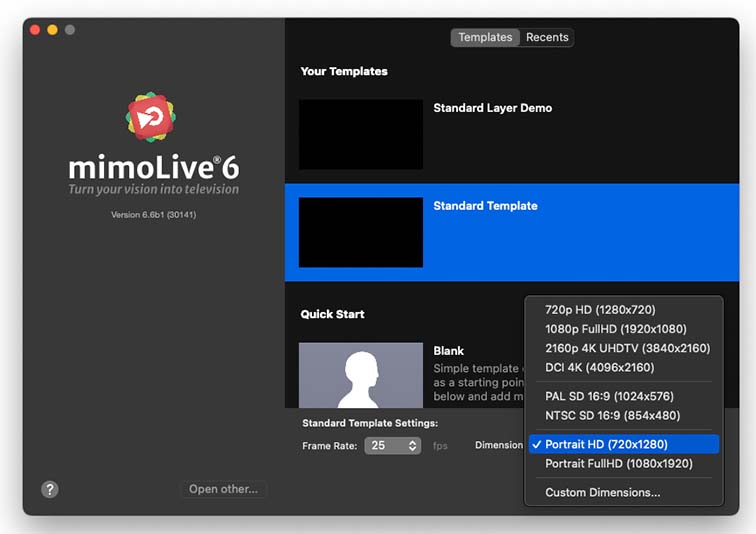
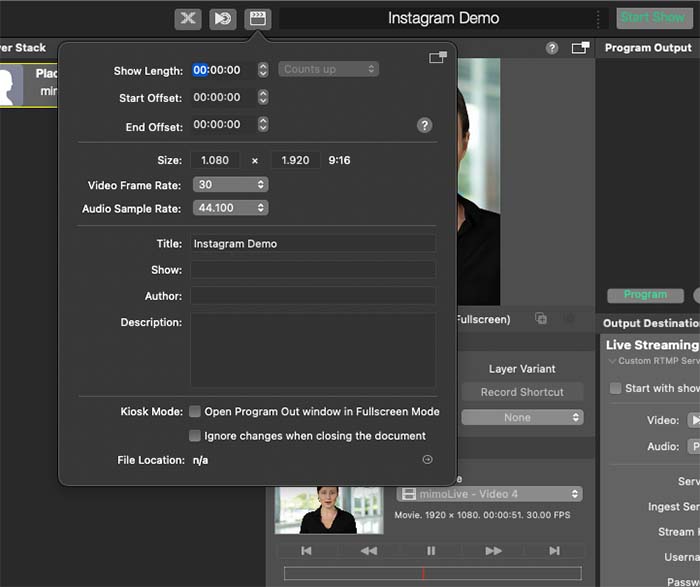
- Додайте Пряма трансляція Пункт призначення:
- У документі mimoLive перейдіть до параметрів виводу. Додайте параметр Пряма трансляція місце призначення. Це дозволить вам транслювати свій контент у прямому ефірі в Instagram.
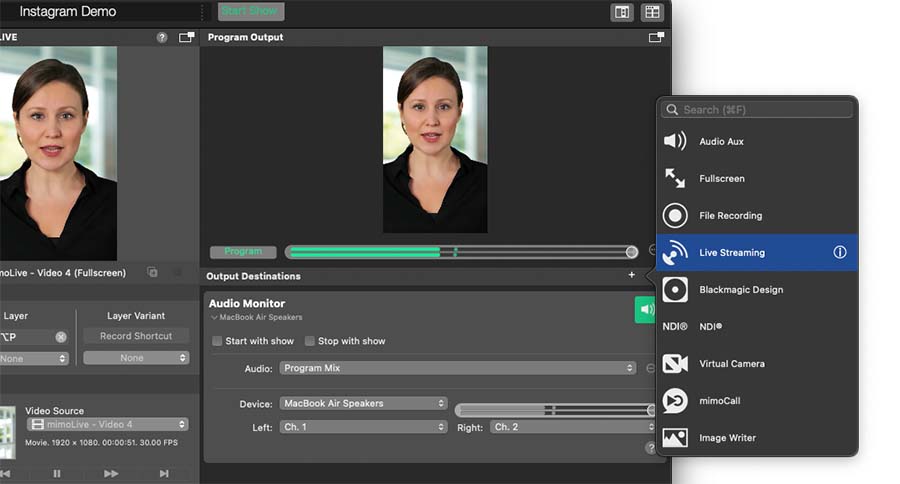
Отримання URL-адреси та ключа RTMP-потоку з Instagram
- Доступ до налаштувань відео в реальному часі:
- Увійдіть до свого акаунта в Instagram.
- Натисніть на кнопку + Створити і виберіть Відео в прямому ефірі з меню.
- Налаштування прямого ефіру:
- Введіть назву для вашого прямого ефіру.
- Обирайте свою аудиторію або Громадськість щоб усі бачили або Практика для тестування ваших налаштувань.
- Копіювання деталей потоку:
- На наступному екрані Instagram надасть вам URL-адреса потоку і Ключ потоку.
- Скопіюйте URL-адреса потоку в Сервер поглинання у mimoLive.
- Скопіюйте Ключ потоку в Ключ потоку у mimoLive.
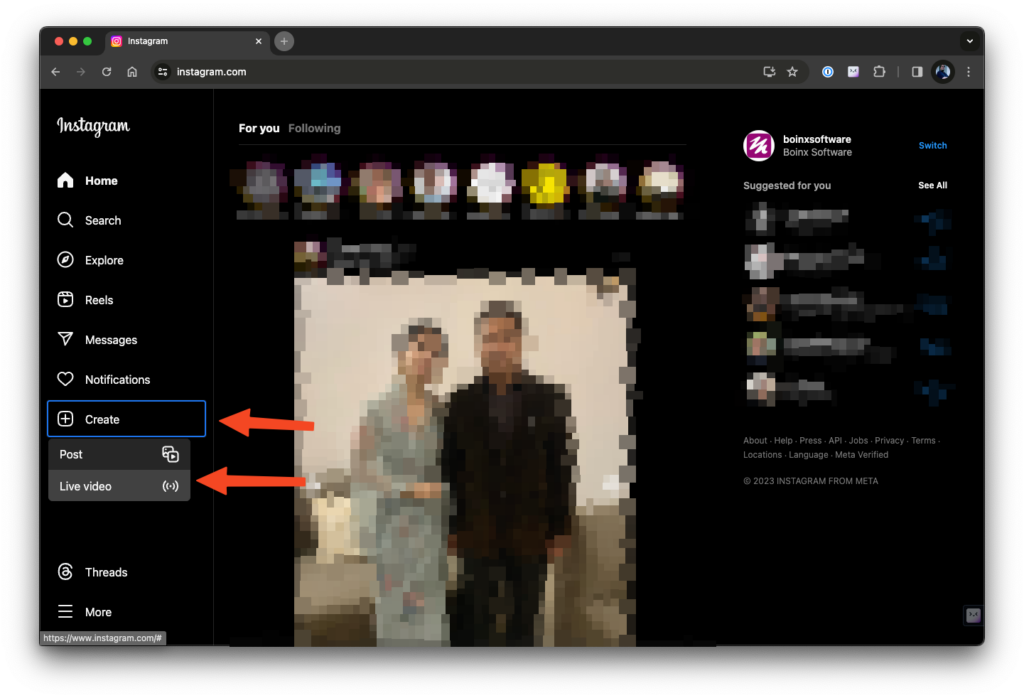
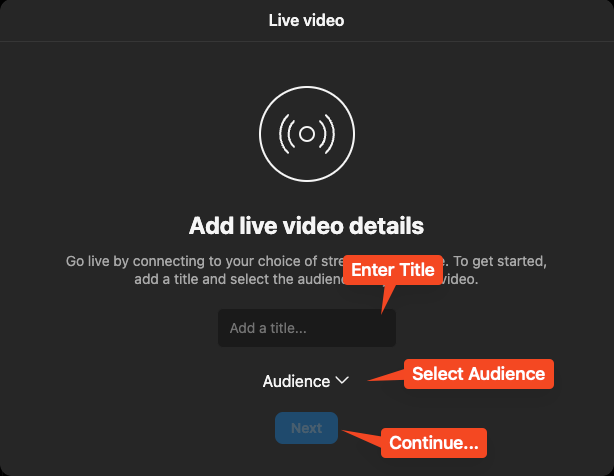
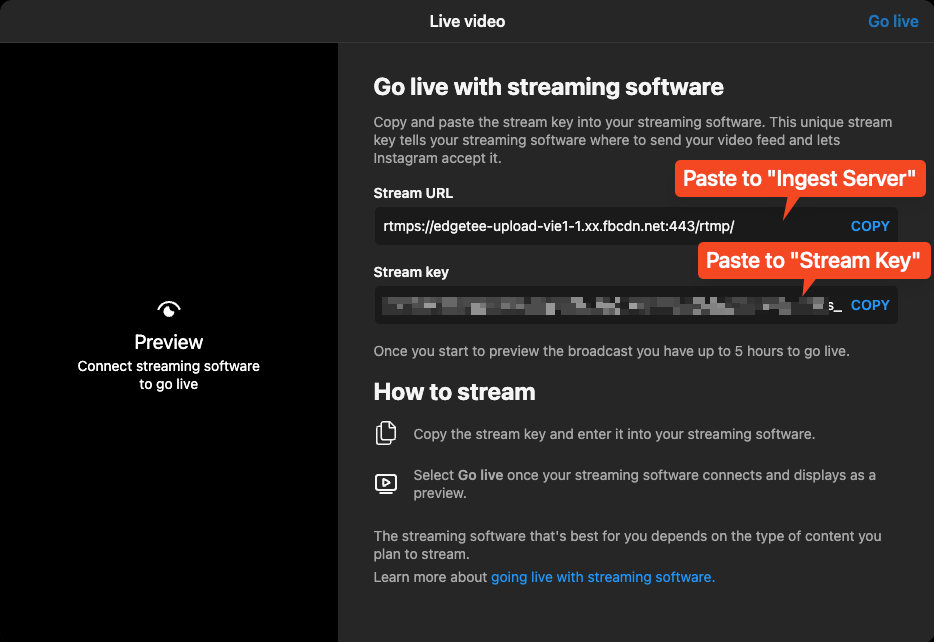
❗
Вимоги Instagram до стрімінгу (грудень 2023 року)
Ви можете транслювати в Instagram, якщо у вас є бізнес-акаунт або акаунт автора в Instagram.
Запуск прямого ефіру в Instagram
- Перегляд вашого потоку в mimoLive:
- Перед початком трансляції перемкніть вихід прямого ефіру в mimoLive на Наживо.
- Це надішле ваш стрім в Instagram, де ви зможете його переглянути.
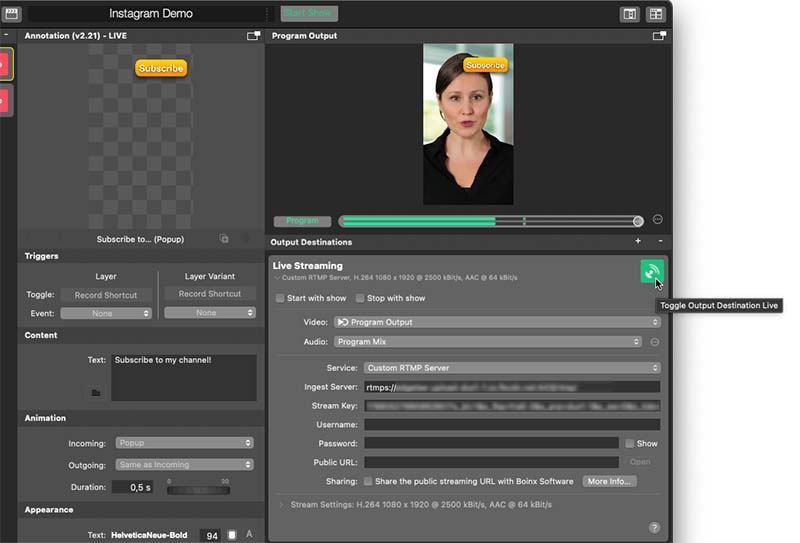
- Починаємо трансляцію:
- Після того, як ви задоволені попереднім переглядом, натисніть на кнопку Вивести пункт призначення Google в реальному часі у верхньому правому куті вікна налаштування прямої трансляції або кнопку Стартовий показ вгорі.
- Тепер ви в прямому ефірі в Instagram!
Висновок
Вітаємо! Ви успішно налаштували свій прямий ефір в Instagram за допомогою mimoLive. Спілкуйтеся зі своєю аудиторією та насолоджуйтеся безперебійною трансляцією.
